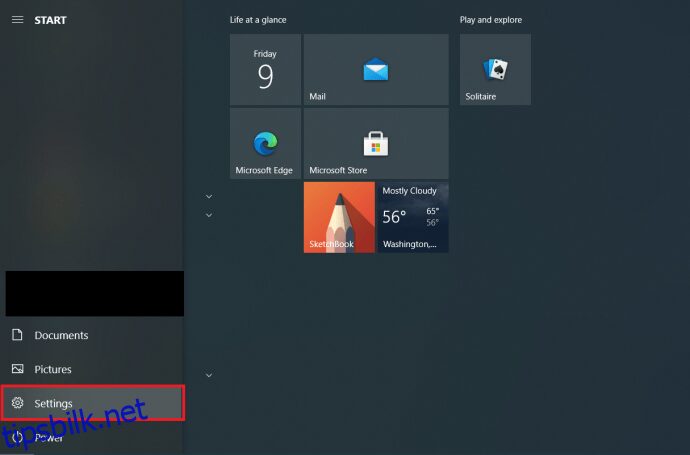Det er god praksis å tilbakestille datamaskinen til fabrikkstandard når du selger eller kaster den, uavhengig av om det er en Mac eller Windows-PC. Det spiller ingen rolle om du bruker den hver dag til viktig arbeid eller bare en og annen bildevisning. Enheten din er nødt til å ha all slags personlig og sensitiv informasjon på den.
Det er også fordelaktig å tilbakestille Windows 10 fra tid til annen for å holde den i optimal stand. Tross alt akkumuleres massevis av data (for øyeblikket brukt og etterlatte fragmenter) over tid. En av de beste måtene å tørke harddisken ren på er å tilbakestille Windows-PCen, og hvis du kjører Windows 10, er det relativt enkelt å gjøre. Bare sørg for å sikkerhetskopiere viktige dokumenter, videoer, spilllagringer, bilder, lisenser og andre viktige data.
Hvis du trenger å tilbakestille den bærbare datamaskinen eller PC-en til fabrikkstandard og få den tilbake til de opprinnelige standardinnstillingene, guider denne artikkelen deg gjennom tilbakestillingsprosessen, og den fungerer på alle Windows 10-enheter.
Innholdsfortegnelse
Bruke alternativet «Tilbakestill PCen» i Windows 10
Før du hopper inn i en fabrikktilbakestilling av Windows 10, sørg for å lese denne artikkelen i sin helhet og sjekk ut de viktigste vanlige spørsmålene nederst. Etterpå kan du bestemme om en tilbakestilling av fabrikken er mulig.
Det er viktig å merke seg at tilbakestillingsalternativet kan bruke den originale OEM-lisensen hvis du oppgraderte din versjon av Windows 10, for eksempel fra Home til Pro. Hvis det scenariet gjelder deg, prøv å bytte lisens i Innstillinger-menyen.
Hvis den prosessen ikke fungerer (mest sannsynlig ikke), må du utføre en ren installasjon/oppgradering med den nyere lisensen og programvaren. Her er trinnene for å tilbakestille Windows 10-enheten.
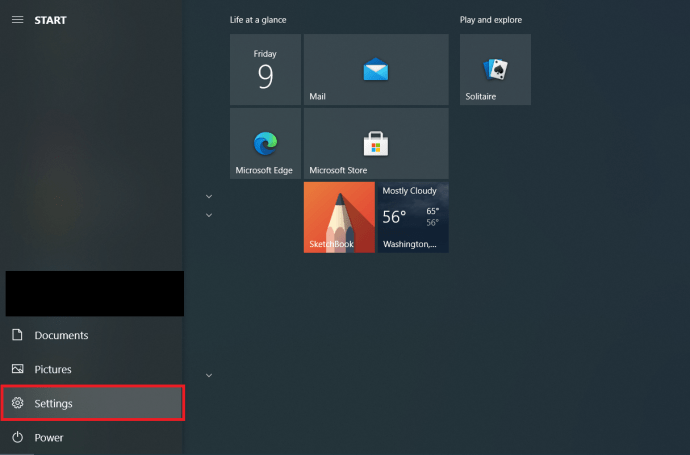
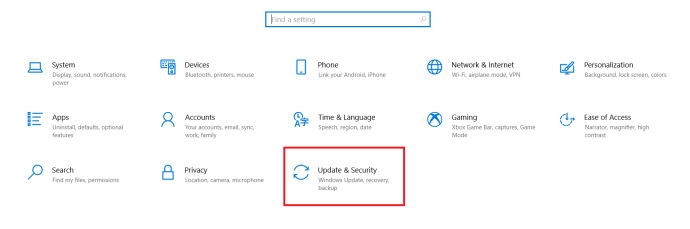
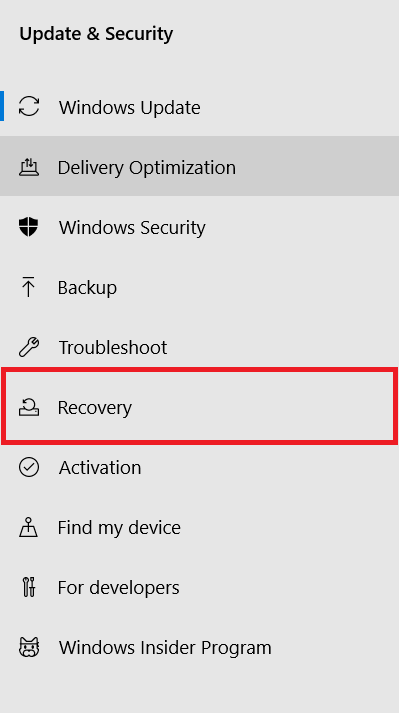
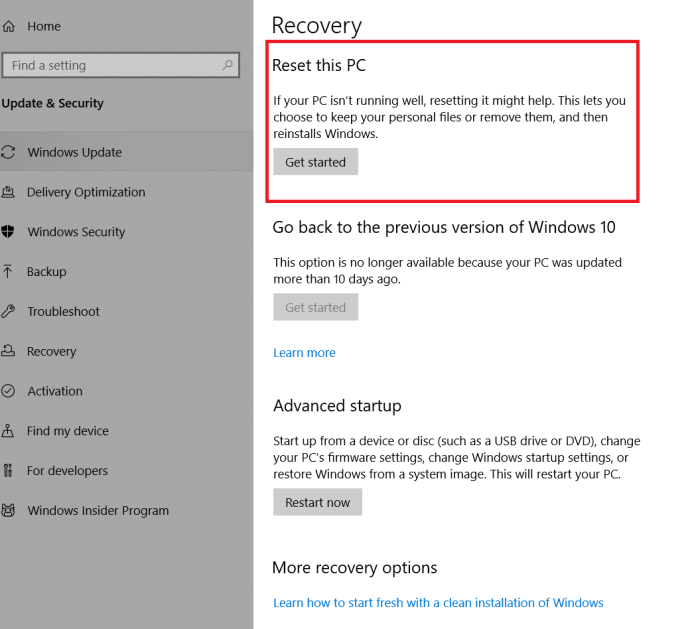
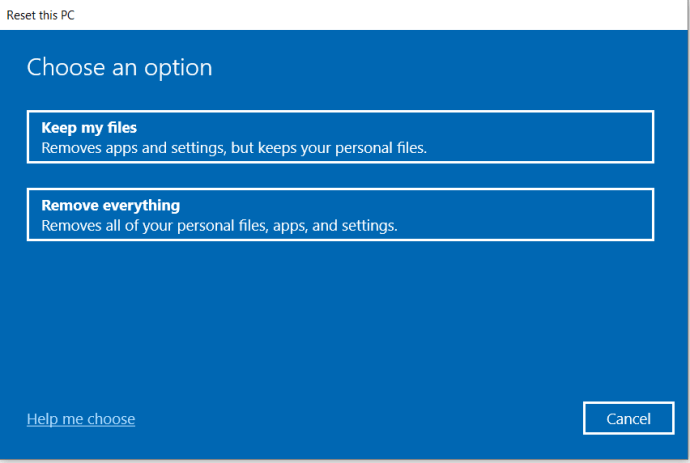
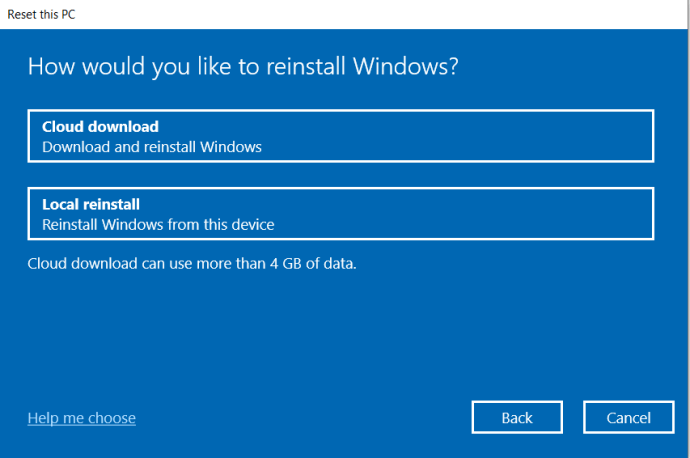
Etter at tilbakestillingen er fullført, vil du se én eller flere HTML-filer på skrivebordet, med en liste over alle slettede applikasjoner. Du kan bestemme hva du skal installere på nytt fra bunnen av.
Windows 10 lagrer også alle gamle data i «Windows.old»-mappen, slik at du alltid har muligheten til å trekke ut data derfra om nødvendig. Bare husk at de fleste applikasjoner ikke vil ha lisensinformasjon i Windows Utforsker, men du kan fortsatt søke etter verdifulle data.
Avhengig av valgene dine og hastigheten til systemet ditt, vil tilbakestillingen ta opptil en time. Du vet at prosessen er fullført når du blir bedt om å oppgi lisensavtalen.
Hvis du ikke er klar til å tilbakestille ennå, men vil være det i fremtiden, kan du stille inn Windows 10 til å sikkerhetskopiere filene dine og automatisk holde dem oppdatert, mellom nå og når du vil tilbakestille den bærbare datamaskinen til fabrikkstandard. Alternativet for sikkerhetskopiering er imidlertid ikke for lisenser og programmer; det er for personlig lagrede data. Noen tredjeparts sikkerhetskopieringsprogrammer tilbyr uavhengig filvalg som lar deg gjenopprette installerte programmer (og lisenser i noen tilfeller).
Windows 10 tilbakestilles
Som du nå har sett, er det ikke mye å tilbakestille Windows 10. Bare sørg for at du har sikkerhetskopiert viktige filer til et sikkert sted før du starter prosessen. Selv om du velger å beholde filer og bare installere operativsystemet på nytt, er det bedre å være trygg enn beklager.
Vanlige spørsmål om Windows 10 Factory Reset
Hva er forskjellen mellom en tilbakestilling av Windows 10 og en ny start?
En Windows 10-tilbakestilling er laget for å installere Windows 10-operativsystemet på nytt i original OEM-tilstand da du kjøpte det. Derfor vil alle FORHÅNDSINSTALLERTE tredjepartsapplikasjoner og lisenser som fulgte med enheten, installeres på nytt. En Windows 10 Fresh Start ligner på en tilbakestilling, bortsett fra at den IKKE bevarer OEM og forhåndsinstallert tredjepartsprogramvare og -lisenser – den installerer Windows 10 på nytt fra bunnen av.
Merk: Windows versjon 2004 (ikke et år) og nyere slo sammen alternativet «Fresh Start» til alternativet «Reset my PC».
Er det god praksis å tilbakestille Windows 10?
Ja, det er en god idé å tilbakestille Windows 10 hvis du kan, helst hver sjette måned, når det er mulig. De fleste brukere tyr bare til en Windows-tilbakestilling hvis de har problemer med PC-en. Imidlertid blir tonnevis av data lagret over tid, noen med din intervensjon, men de fleste uten.
De mest innsamlede dataene inkluderer dine OS-aktiviteter og din personlige informasjon. Handlinger som nettleserhistorikk, sosiale likes, sosiale delinger, nyhetsvisninger, søkehistorikk, sett videoer, automatisk lagring av dokumenter, midlertidige sikkerhetskopieringsfiler, PDF-visningshistorikk og mer blir lagret på systemet og brukt til spesifikke formål.
Data kan akkumuleres ganske raskt og fortsette å rotere og bremse systemet ned jo mer du bruker PC-en. Hvis de forlates uten tilsyn, kan dataene hentes fra skadelig programvare, spionprogrammer og andre måter. Tilbakestilling av PC-en (som du kanskje gjør med Android-smarttelefonen) sikrer optimal ytelse og stabilitet på en kontinuerlig basis.
Lagrer en tilbakestilling av Windows 10 dokumenter, musikk, bilder og kontakter?
Ja, Windows 10 bevarer personlige mapper som Mine dokumenter, Mine videoer og Mine kontakter når du utfører en Windows 10-tilbakestilling. DU MÅ imidlertid spesifisere at du vil lagre dine personlige data når det ber deg om det. Ellers vil tilbakestillingen slette alt unntatt OEM/forhåndsinstallert programvare og starte fra bunnen av.
Beholder tilbakestilling av Windows 10 spilldata?
Vanligvis lagrer en tilbakestilling av Windows 10 IKKE spilldata eller spill. Prosessen er ment å gi et rent Windows-operativsystem, men den tilbyr en mulighet til å lagre noen av dataene dine, for eksempel dokumenter, bilder osv. Uavhengig installerte spill eller tredjepartsinstallerte spill blir ikke sikkerhetskopiert.
Hvis du har spill fra Microsoft Store, kan lagringsdataene bli hentet når du installerer det på nytt, men det avhenger av spillets funksjonalitet og alternativer. Microsoft håndterer ikke personlig lagring av spill i Microsoft Store.
Det er alltid best å sikkerhetskopiere alle verdifulle spilldata før du tilbakestiller PC-en, og dette vil kreve forskning og unike metoder basert på spilllagringene og innstillingene du trenger å bevare.
Lagrer en tilbakestilling av Windows 10 tilpassede drivere?
Nei, en tilbakestilling av Windows 10 bevarer ingen drivere. OS reinstallerer standarddriverne eller de som Microsoft har i databasen sin, så du må installere tredjepartsdrivere eller egendefinerte drivere på nytt selv.
Krever tilbakestilling av PC-en min i Windows 10 oppdateringer igjen?
Ja, en tilbakestilling av Windows 10 bevarer ikke oppdateringer, så du må installere dem på nytt. Den siste oppdateringen inkluderer imidlertid alle tidligere oppdateringer, slik at det ikke blir så ille.